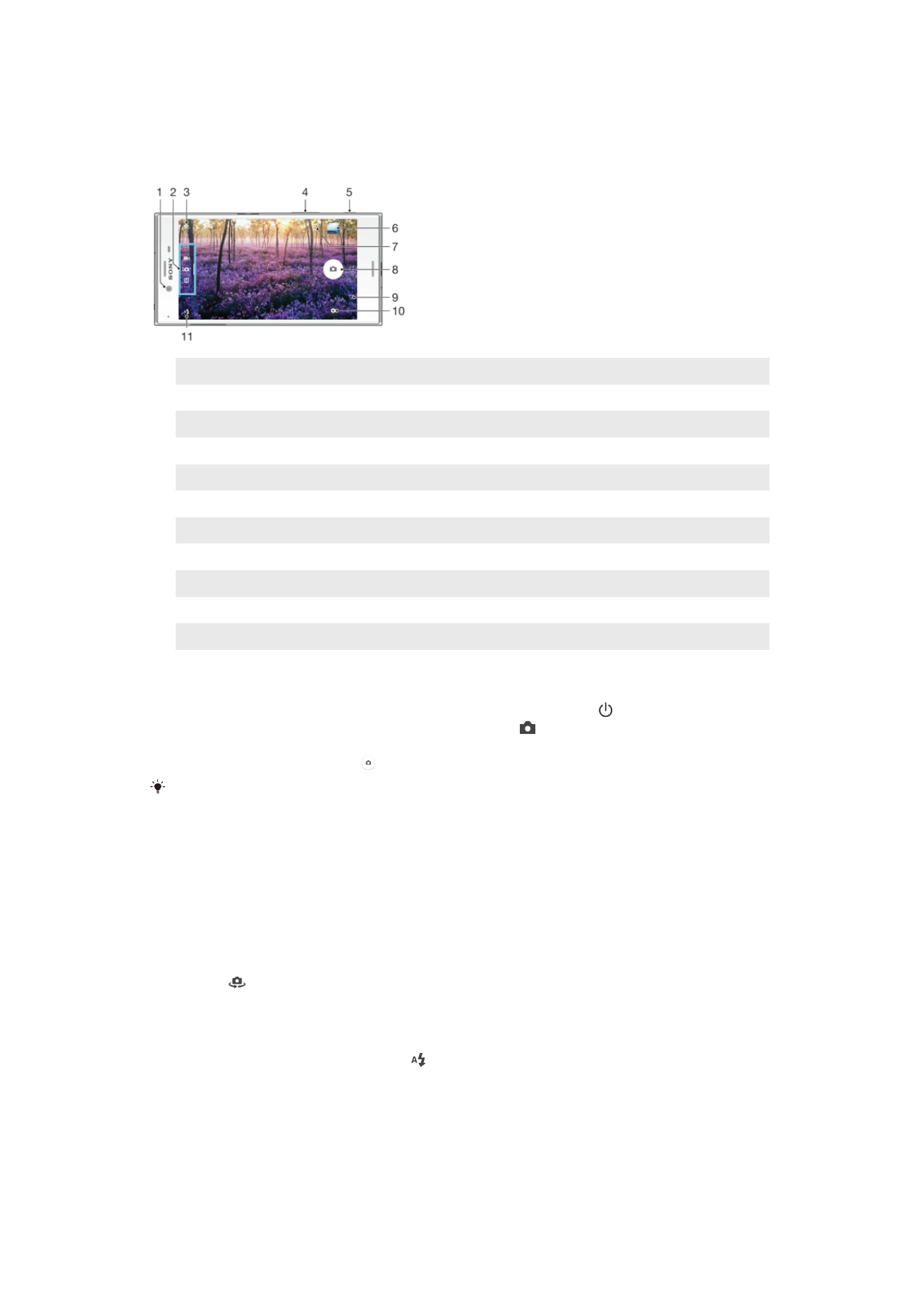
Λήψη φωτογραφιών και εγγραφή βίντεο
1
Φακός μπροστινής κάμερας
2
Επιλογή λειτουργίας λήψης
3
Εναλλαγή μεταξύ της μπροστινής και της κύριας κάμερας
4
Μεγέθυνση ή σμίκρυνση
5
Πλήκτρο κάμερας – Ενεργοποίηση της κάμερας/Λήψη φωτογραφιών/Εγγραφή βίντεο
6
Προβολή φωτογραφιών και βίντεο
7
Αποθήκευση γεωγραφικής θέσης
8
Λήψη φωτογραφιών ή εγγραφή βίντεο
9
Επιστροφή στο προηγούμενο βήμα ή κλείσιμο της κάμερας
10
Ρυθμίσεις λειτουργίας λήψης
11
Ρυθμίσεις φλας
Για να τραβήξετε μια φωτογραφία από την οθόνη κλειδώματος
1
Για να ενεργοποιήσετε την οθόνη, πιέστε σύντομα το πλήκτρο λειτουργίας .
2
Για να ενεργοποιήσετε την κάμερα, αγγίξτε παρατεταμένα το και, στη συνέχεια, σύρετέ το σε
οποιαδήποτε κατεύθυνση.
3
Όταν ανοίξει η κάμερα, πατήστε .
Μπορείτε να ενεργοποιήσετε την κάμερα όταν η οθόνη είναι κλειδωμένη και ανενεργή. Για να το
κάνετε αυτό, πιέστε το πλήκτρο της κάμερας μέχρι το τέρμα. Πατήστε το ξανά για να τραβήξετε
μια φωτογραφία.
Για να τραβήξετε φωτογραφία χρησιμοποιώντας το πλήκτρο κάμερας
1
Ενεργοποιήστε την κάμερα.
2
Πιέστε το πλήκτρο της κάμερας μέχρι το τέρμα.
Για να τραβήξετε selfie χρησιμοποιώντας την μπροστινή κάμερα
1
Ενεργοποιήστε την κάμερα.
2
Πατήστε
.
3
Για να τραβήξετε τη φωτογραφία, πιέστε το πλήκτρο κάμερας.
Για να χρησιμοποιήσετε το φλας της φωτογραφικής μηχανής
1
Όταν είναι ανοικτή η κάμερα, πατήστε το .
2
Επιλέξτε την επιθυμητή ρύθμιση φλας.
3
Τραβήξτε τη φωτογραφία.
104
Το παρόν αποτελεί μια προσαρμοσμένη μορφή αυτής της έκδοσης για το Internet. © Εκτυπώστε μόνο για ιδιωτική χρήση.
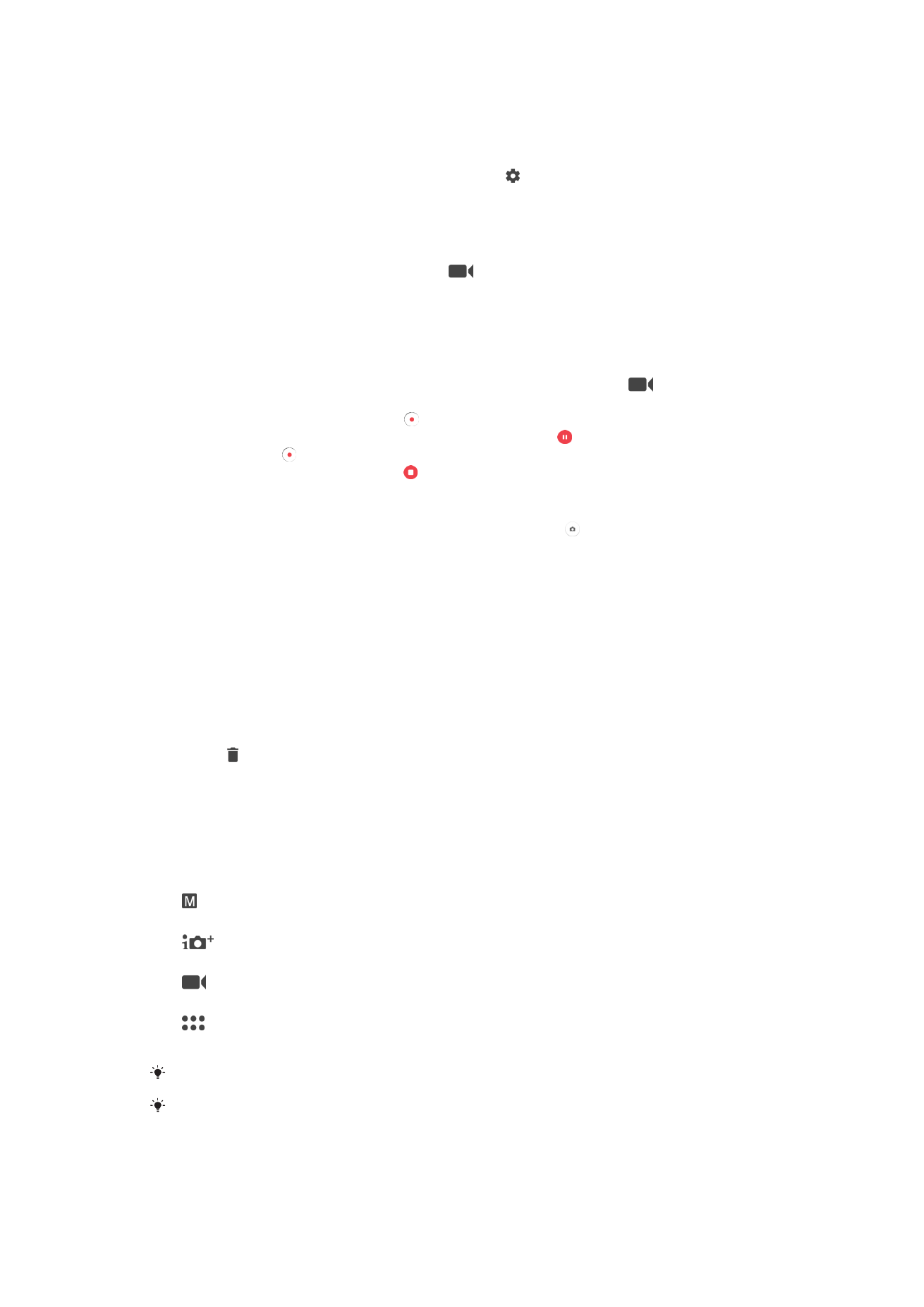
Για να χρησιμοποιήσετε τη λειτουργία ζουμ
•
Όταν η κάμερα είναι ανοιχτή, τσιμπήστε ή απομακρύνετε δύο δάχτυλά σας στην οθόνη της
κάμερας.
•
Επίσης, μπορείτε να χρησιμοποιήσετε το πλήκτρο έντασης, πιέζοντας προς τα πάνω ή προς τα
κάτω. Για να ενεργοποιήσετε αυτή τη λειτουργία, πατήστε και, στη συνέχεια, πατήστε τις
επιλογές Περισσότερα > Χρήση πλ. έντασης ως.
Για να εγγράψετε ένα βίντεο χρησιμοποιώντας το πλήκτρο κάμερας
1
Ενεργοποιήστε την κάμερα.
2
Σαρώστε την οθόνη για να επιλέξετε το στοιχείο
.
3
Για να ξεκινήσετε την εγγραφή ενός βίντεο, πιέστε το πλήκτρο κάμερας.
4
Για να διακόψετε την εγγραφή, πιέστε ξανά το πλήκτρο κάμερας.
Για να πραγματοποιήσετε εγγραφή βίντεο
1
Ενεργοποιήστε την κάμερα.
2
Αν η λειτουργία βίντεο δεν έχει επιλεγεί, σαρώστε την οθόνη για να επιλέξετε το
.
3
Στρέψτε την κάμερα προς το θέμα.
4
Για να ξεκινήσετε την εγγραφή, πατήστε .
5
Για προσωρινή διακοπή κατά την εγγραφή ενός βίντεο, πατήστε το . Για να συνεχίσετε την
εγγραφή, πατήστε .
6
Για να διακόψετε την εγγραφή, πατήστε .
Για να τραβήξετε μια φωτογραφία κατά την εγγραφή βίντεο
•
Για να τραβήξετε μια φωτογραφία κατά την εγγραφή βίντεο, πατήστε . Η λήψη της
φωτογραφίας πραγματοποιείται μόλις ελευθερώσετε το κουμπί κάμερας.
Για να προβάλετε τις φωτογραφίες και τα βίντεό σας
1
Ενεργοποιήστε την κάμερα και, στη συνέχεια, πατήστε μια μικρογραφία για να ανοίξετε μια
φωτογραφία ή ένα βίντεο.
2
Αγγίξτε απαλά προς τα αριστερά ή προς τα δεξιά για να προβάλετε τις φωτογραφίες και τα
βίντεό σας.
Για να διαγράψετε μια φωτογραφία ή ένα βίντεο
1
Βρείτε τη φωτογραφία ή το βίντεο που θέλετε να διαγράψετε.
2
Πατήστε την οθόνη για να εμφανιστεί η γραμμή εργαλείων.
3
Πατήστε .
4
Πατήστε Διαγραφή για επιβεβαίωση.